- Autor Jason Gerald [email protected].
- Public 2023-12-16 11:32.
- Ostatnio zmodyfikowany 2025-01-23 12:43.
Ta wikiHow uczy, jak przeglądać część czyjegoś profilu na Facebooku bez tworzenia konta na Facebooku. Chociaż możesz dowiedzieć się, gdzie ktoś jest na Facebooku bez tworzenia konta, nie możesz zobaczyć pełnego profilu tej osoby (takiego jak podstawowe informacje, zdjęcia lub historia postów).
Krok
Metoda 1 z 2: Korzystanie ze strony wyszukiwania osób na Facebooku
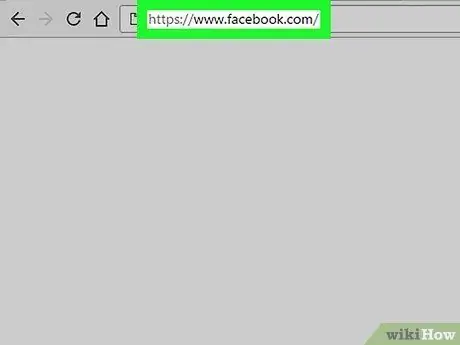
Krok 1. Odwiedź za pomocą komputera
Nie możesz uzyskać dostępu do paska wyszukiwania osób na Facebooku za pomocą telefonu komórkowego.
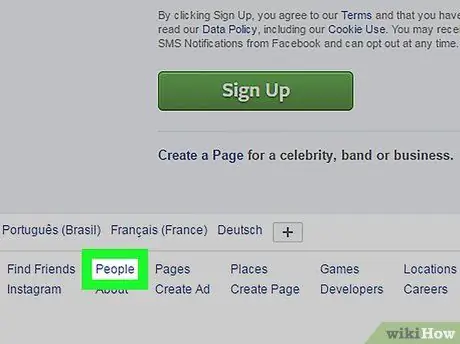
Krok 2. Przewiń stronę, a następnie kliknij łącze Przeglądaj
Ten link znajduje się w niebieskiej grupie linków na dole strony rejestracji.
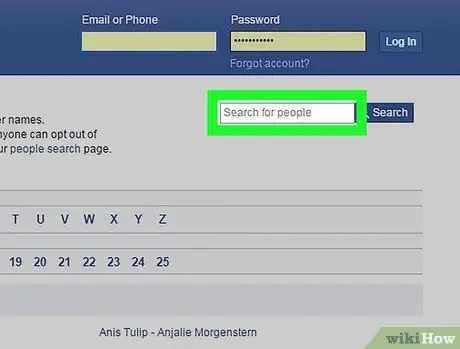
Krok 3. Kliknij biały pasek wyszukiwania po prawej stronie strony
Ten pasek wyszukiwania jest oznaczony jako Szukaj osób.
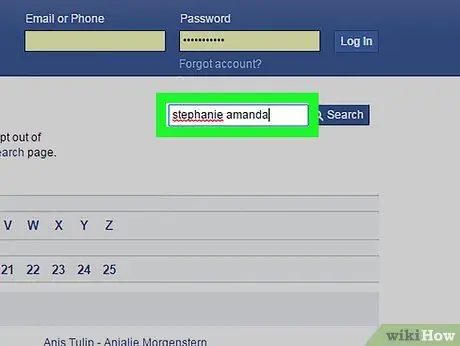
Krok 4. Wprowadź imię i nazwisko użytkownika, którego chcesz wyszukać z poprawną pisownią
Jeśli próbowałeś wyszukać kogoś na tej stronie i nie możesz go znaleźć, spróbuj wyszukać według jego pseudonimu lub innej pisowni nazwiska tej osoby. (np. "Icha" dla osoby o imieniu "Annisa" lub "Gede" dla osoby o imieniu "I Gede Amat").
Wprowadź kod, który pojawi się na ekranie, aby zweryfikować zapytanie
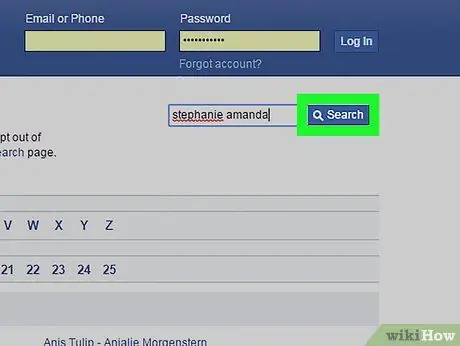
Krok 5. Kliknij Szukaj po prawej stronie paska wyszukiwania, aby rozpocząć wyszukiwanie
Facebook wyszuka profile o podanej nazwie.
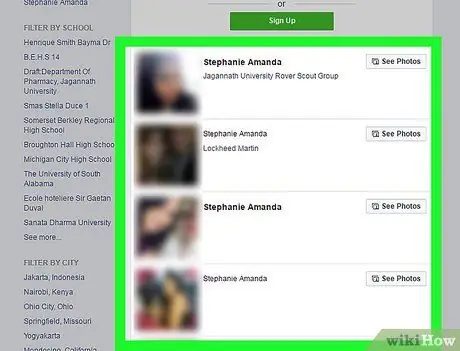
Krok 6. Zwróć uwagę na wyniki wyszukiwania
Jeśli nie możesz znaleźć danego profilu, może być konieczne przeprowadzenie wyszukiwania w Google.
Nie możesz kliknąć profilu z wyników wyszukiwania. Ale przynajmniej możesz w ten sposób dowiedzieć się czyjeś miejsce pobytu na Facebooku
Metoda 2 z 2: Wyszukiwanie profili za pomocą przeglądarki
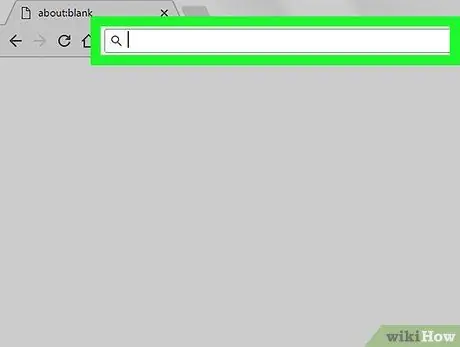
Krok 1. Kliknij pasek adresu przeglądarki
Biały pasek u góry tej przeglądarki może zawierać tekst. Czasami niektóre profile Facebooka nie pojawiają się na stronach wyszukiwania użytkowników Facebooka, ale można je śledzić przez Google.
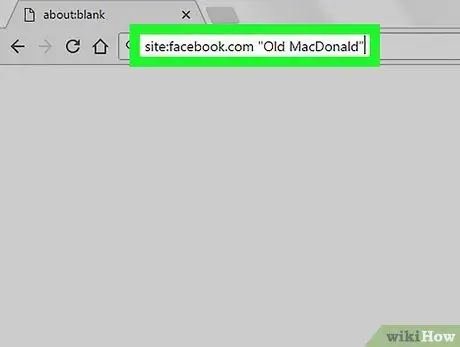
Krok 2. Wpisz site:facebook.com "FirstNameLastname" w pasku adresu przeglądarki
Zastąp „Imię” imieniem osoby, którą chcesz wyszukać, a „Nazwisko” nazwiskiem.
Na przykład możesz wyszukać profil Julii Perez, wpisując słowo kluczowe site:facebook.com „Yuli Rachmawati”
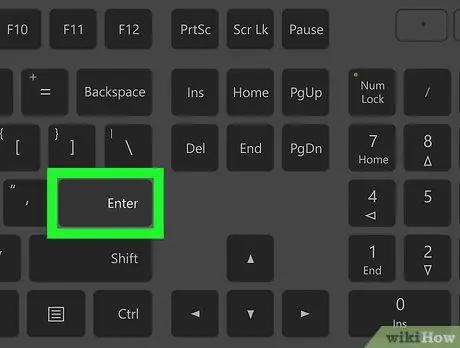
Krok 3. Naciśnij Return (Mac) lub Wprowadź (PC), aby rozpocząć wyszukiwanie.
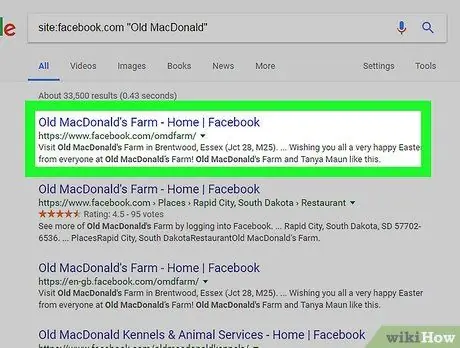
Krok 4. Kliknij wynik wyszukiwania, aby wyświetlić profil
Ogólnie możesz zobaczyć imię i zdjęcie profilowe osoby, której szukasz.
Możesz także przeprowadzić wyszukiwanie według obrazu, aby upewnić się, że wyniki wyszukiwania są zgodne
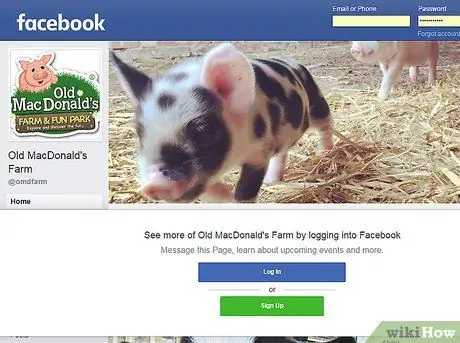
Krok 5. Zwróć uwagę na wyniki wyszukiwania
Jeśli osoba, której szukasz, ma profil publiczny na Facebooku, możesz zobaczyć jej zdjęcie profilowe, imię i nazwisko oraz inne informacje ustawione jako publiczne w jej profilu.
Porady
- Poproś znajomych o pomoc, aby wyświetlić profil wyników wyszukiwania. Upewnij się, że znajomy jest również znajomym na Facebooku z osobą, dla której chcesz wyświetlić profil.
- W niektórych przypadkach zalecamy utworzenie fałszywego profilu na Facebooku z kontem przeznaczonym tylko dla spamu. Po zakończeniu wyszukiwania możesz usunąć właśnie utworzone konto na Facebooku.
Ostrzeżenie
- Większość użytkowników Facebooka chroni informacje w swoich profilach. Dostęp do chronionych informacji mają tylko ich znajomi. Jeśli profil na Facebooku osoby, którą chcesz przeszukać, jest chroniony, nie możesz nawet zobaczyć jej zdjęcia profilowego.
- Jeśli użytkownik Facebooka, którego chcesz wyszukać, zdecyduje się ukryć swój profil przed wyszukiwarkami, Google i strona Ludzie na Facebooku Ci nie pomogą.






